
Edge でスクロールバーを透明化するオーバーレイスクロールバーを使用する方法を解説します。
スクロールバーは常に5mm程度画面を占有し、画面の表示領域も5mm小さくなっていることになります。
オーバーレイスクロールバーは、スクロールバーを透明化して細くするので、表示領域を最大限に使用する事ができます。
オーバーレイスクロールバーを有効化する
試験機能を有効化するために、アドレスバーに以下を入力して試験段階の機能の画面を開きます。
今後正式な機能として導入されれば、通常の設定画面で設定可能になるかもしれません。
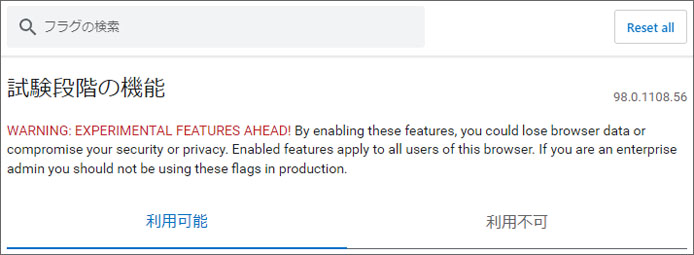
以下のような警告文が英語で書かれています。有効化する場合は自己責任のもと行ってください。
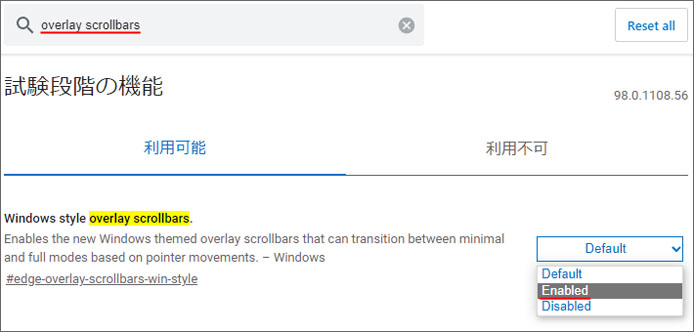
画面上部の検索窓で「overlay scrollbars」を検索します。
Windows style overlay scrollbars の右側にあるメニューで「Enabled」を選択します。

Enabled にすると画面下部に再起動ボタンが表示されます。
設定は再起動後に有効になります。
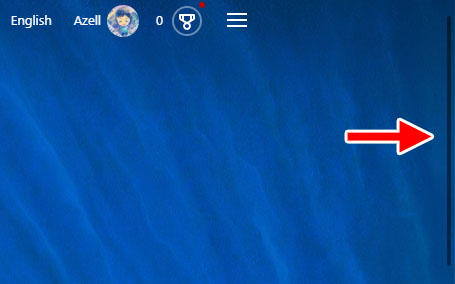
するとスクロールバーが透明化され、画面の全てが表示領域になっている事がわかります。
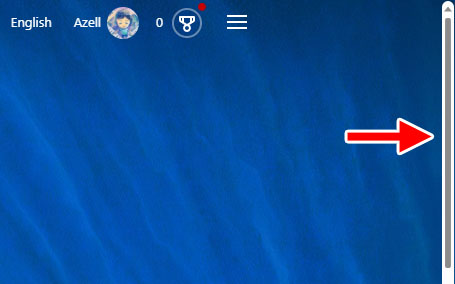
スクロールバーにマウスカーソルを合わせると、透明化は解除され少し太くなります。見た目のスタイリッシュ感だけではなく、使いやすさ的にも考慮されています。
